Zabij procesy intensywnie korzystające z zasobów za pomocą Menedżera zadań systemu Windows (PRZEWODNIK)
Opublikowany: 2019-04-16
Zabij procesy intensywnie wykorzystujące zasoby za pomocą Menedżera zadań systemu Windows: Żyjemy w ruchliwym i szybko zmieniającym się świecie, w którym ludzie nie mają czasu na zatrzymanie się i poruszają się dalej. W takim świecie, jeśli ludzie mają możliwość wykonywania wielozadaniowości (tj. wykonywania więcej niż jednego zadania na raz), to dlaczego nie mieliby z niej skorzystać.
Podobnie komputery stacjonarne, komputery PC, laptopy również mają taką możliwość. Ludzie mogą jednocześnie wykonywać więcej niż jedno zadanie. Na przykład: Jeśli piszesz dowolny dokument w programie Microsoft Word lub tworzysz prezentacje w programie Microsoft PowerPoint i do tego potrzebujesz obrazu, który otrzymasz w Internecie. Wtedy oczywiście poszukasz go w Internecie. W tym celu musisz przełączyć się na dowolną przeglądarkę wyszukiwania, taką jak Google Chrome lub Mozilla. Po przejściu do przeglądarki otworzy się nowe okno, więc musisz zamknąć bieżące okno, czyli aktualnej pracy. Ale jak wiesz, nie musisz zamykać bieżącego okna. Możesz go po prostu zminimalizować i przejść do nowego okna. Następnie możesz wyszukać żądany obraz i pobrać go. Jeśli pobieranie trwa zbyt długo, nie musisz otwierać tego okna i przestać wykonywać swojej pracy. Tak jak to zrobiłeś powyżej, możesz go zminimalizować i otworzyć bieżące okno pracy, tj. Microsoft Word lub PowerPoint. Pobieranie odbędzie się w tle. W ten sposób Twoje urządzenie pomaga Ci jednocześnie wykonywać wielozadaniowość.
Gdy wykonujesz wielozadaniowość lub otwierasz kilka okien na laptopie, komputerze stacjonarnym lub komputerze stacjonarnym, czasami komputer zwalnia, a niektóre aplikacje przestają odpowiadać. Może być wiele przyczyn takiego stanu rzeczy, takich jak:
- Działa jedna lub dwie aplikacje lub procesy, które zużywają duże zasoby
- Dysk twardy jest pełny
- Niektóre wirusy lub złośliwe oprogramowanie mogą atakować uruchomione aplikacje lub procesy
- Pamięć RAM twojego systemu jest mniejsza w porównaniu z pamięcią wymaganą przez uruchomienie aplikacji lub procesu
Tutaj przyjrzymy się szczegółowo tylko przyczynie pierwszej i sposobom rozwiązania tego problemu.
Zawartość
- Zabij procesy intensywnie korzystające z zasobów za pomocą Menedżera zadań systemu Windows
- 5 różnych sposobów otwierania Menedżera zadań w systemie Windows 10
- Jak rozpoznać, które procesy zużywają więcej zasobów za pomocą Menedżera zadań?
- Zabij procesy intensywnie wykorzystujące zasoby za pomocą Menedżera zadań w systemie Windows 10
Zabij procesy intensywnie korzystające z zasobów za pomocą Menedżera zadań systemu Windows
Różne procesy lub różne aplikacje działające w systemie zużywają różne zasoby w zależności od ich wymagań. Niektóre z nich zużywają mało zasobów, co nie ma wpływu na inne działające aplikacje lub procesy. Ale niektóre z nich mogą zużywać bardzo dużo zasobów, co może prowadzić do spowolnienia systemu, a także do tego, że niektóre aplikacje przestają odpowiadać. Takie procesy lub aplikacje muszą zostać zamknięte lub zakończone, jeśli ich nie używasz. Aby zakończyć takie procesy, musisz wiedzieć, które procesy zużywają duże zasoby. Takie informacje są dostarczane przez zaawansowane narzędzie, które jest dostarczane z samym systemem Windows i nazywa się „Menedżerem zadań”.

Menedżer zadań : Menedżer zadań to zaawansowane narzędzie, które jest dostarczane z systemem Windows i udostępnia kilka kart, które umożliwiają monitorowanie wszystkich aplikacji i procesów uruchomionych na komputerze. Zawiera wszystkie informacje związane z aplikacjami lub procesami, które są aktualnie uruchomione w systemie. Informacje, które dostarcza, obejmują ile procesora zużywają, ile zajmują pamięci itp.
Aby wiedzieć, który proces lub aplikacja zużywa dużo zasobów i spowalnia Twój system za pomocą Menedżera zadań, najpierw powinieneś wiedzieć, jak otworzyć Menedżera zadań, a następnie przejdziemy do sekcji, która nauczy Cię, jak zabijać procesy wymagające dużej ilości zasobów z Menedżerem zadań Windows.
5 różnych sposobów otwierania Menedżera zadań w systemie Windows 10
Opcja 1: Kliknij prawym przyciskiem myszy pasek zadań i kliknij Menedżera zadań.

Opcja 2: Otwórz start, wyszukaj Menedżera zadań w pasku wyszukiwania i naciśnij Enter na klawiaturze.

Opcja 3: Użyj klawiszy Ctrl + Shift + Esc , aby otworzyć Menedżera zadań.

Opcja 4: Użyj klawiszy Ctrl + Alt + Del , a następnie kliknij Menedżera zadań.

Opcja 5: Użyj klawisza Windows + X , aby otworzyć menu użytkownika zaawansowanego, a następnie kliknij Menedżera zadań.

Gdy otworzysz Menedżera zadań za pomocą dowolnego z powyższych sposobów, będzie on wyglądał jak na poniższym rysunku.
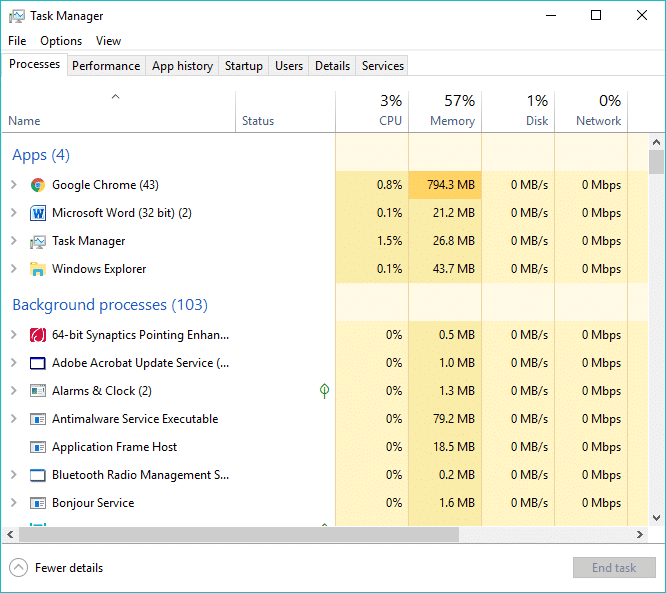
W Menedżerze zadań dostępne są różne zakładki, które obejmują „ Procesy ”, „ Wydajność ”, „ Historia aplikacji ”, „ Uruchamianie ”, „ Użytkownicy ”, „ Szczegóły ”, „ Usługi ”. Różne zakładki mają różne zastosowania. Zakładką, która poda informacje o tym, które procesy zużywają więcej zasobów, jest zakładka „ Proces ”. Tak więc wśród wszystkich zakładek Zakładka Proces jest zakładką, która Cię interesuje.
Zakładka Proces: Ta zakładka zawiera informacje o wszystkich aplikacjach i procesach uruchomionych w systemie w danym momencie. Zawiera listę wszystkich procesów i aplikacji w grupach „Aplikacje” tj. aplikacje, które są uruchomione, „Procesy w tle” tj. procesy, które nie są aktualnie używane, ale działają w tle oraz „Procesy Windows” tj. procesy, które są uruchomione w systemie .
Jak rozpoznać, które procesy zużywają więcej zasobów za pomocą Menedżera zadań?
Ponieważ teraz dotarłeś do okna Menedżera zadań i możesz zobaczyć, jakie aplikacje i procesy są aktualnie uruchomione w twoim systemie, możesz łatwo wyszukać, które procesy lub aplikacje zużywają więcej zasobów.
Najpierw spójrz na procent procesora CPU, pamięci, dysku twardego i sieci wykorzystywanych przez każdą aplikację i proces. Możesz także posortować tę listę i umieścić te aplikacje i procesy na wierzchu, które wykorzystują wyższe zasoby, klikając nazwy kolumn. Niezależnie od nazwy kolumny, którą klikniesz, zostanie ona posortowana według tej kolumny.

Jak zidentyfikować procesy, które zużywają więcej zasobów
- Jeśli jakiekolwiek zasoby są na wysokim poziomie, tj. 90% lub więcej, może wystąpić problem.
- Jeśli jakikolwiek kolor procesu zmieni się z jasnego na ciemnopomarańczowy, będzie to wyraźnie wskazywać, że proces zaczyna zużywać więcej zasobów.
Zabij procesy intensywnie wykorzystujące zasoby za pomocą Menedżera zadań w systemie Windows 10
Upewnij się, że utworzyłeś punkt przywracania na wypadek, gdyby coś poszło nie tak.
Aby zatrzymać lub zabić procesy korzystające z wyższych zasobów, wykonaj poniższe czynności:
1. W Menedżerze zadań wybierz proces lub aplikację, którą chcesz zakończyć.

2. Kliknij przycisk Zakończ zadanie znajdujący się w prawym dolnym rogu.

3.Alternatywnie możesz również zakończyć zadanie, klikając prawym przyciskiem myszy wybrany proces, a następnie klikając Zakończ zadanie.

Teraz proces, który był przyczyną problemu, został zakończony lub zabity i najprawdopodobniej ustabilizuje twój komputer.
Uwaga: Zabicie procesu może spowodować utratę niezapisanych danych, dlatego zaleca się zapisanie wszystkich danych przed zabiciem procesu.
Zalecana:
- Wyczyść schowek za pomocą wiersza polecenia lub skrótu
- Co to jest VPN i jak działa?
- Zwiększ głośność mikrofonu w systemie Windows 10
- Zainstaluj Edytor zasad grupy (gpedit.msc) w systemie Windows 10 Home
Mam nadzieję, że ten artykuł był pomocny i teraz możesz łatwo zabić intensywne procesy zasobów za pomocą Menedżera zadań systemu Windows , ale jeśli nadal masz jakieś pytania dotyczące tego samouczka, możesz je zadać w sekcji komentarzy.
